Texter是一款实用的脚本编译工具,包含了基础的编辑功能,可进行文本和脚本的编辑,内置辅助标尺功能,代码设计更方便识别,还带来了scrip功能,字符串可以与按键组合在一起使用,支持使用快捷键,需要的朋友速速下载吧!

软件功能
1、可以用热字串(Hotstring)做替换处理,texter的操作比其底层使用的autohotkey简单许多。
2、指定热字串(即缩写的代表文字),如下图中左方的 sig1。
3、在右边的框框中输入要替换的全文。
4、在下方指定扩展文字用的触发按键,由enter、tab或空白键叁选一 最后按save。
5、被替换文字中可以使用下列特殊符号来做更方便的控制。
软件特色
1、Texter官方版能够让使用者设定无限多组的字符串定义,例如你可以把 addr 当成是你地址的代码,那么当你输入 addr 并且按下热键时,Texter 就会自动把 addr 取代成你所定义的一长串地址,节省你输入的时间。
2、Texter官方版也提供了Script 的功能,让定义的字符串可以与按键组合在一起,发挥更强大的偷懒功能。例如你能复制一段网址,然后透过定义的字符串将这段网址直接组合成 HTML 的连结形式,省去你输入代码以及重新贴上网址的麻烦。
Texter安装教程
1、双击安装程序,进入安装界面,点击next
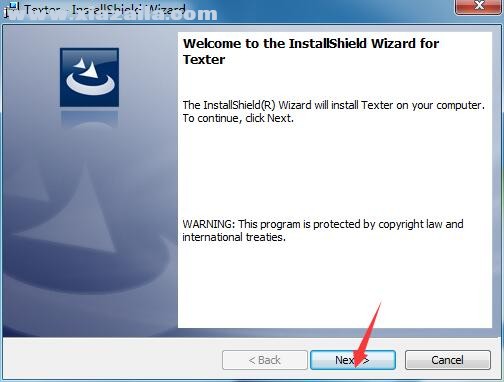
2、选择安装位置,默认的是C:Program FilesVahe ArzumanianTexter,可以点击change修改
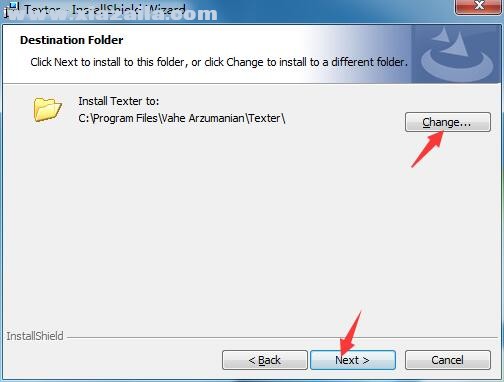
3、点击install开始安装

4、安装完成
Texter使用教程
1、运行软件后点击File文件菜单,选择Open打开文件;
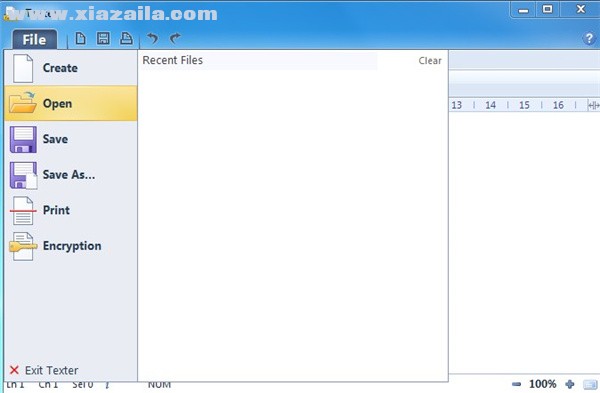
2、选择一个TXT文本文档或者网页文件,点击打开;
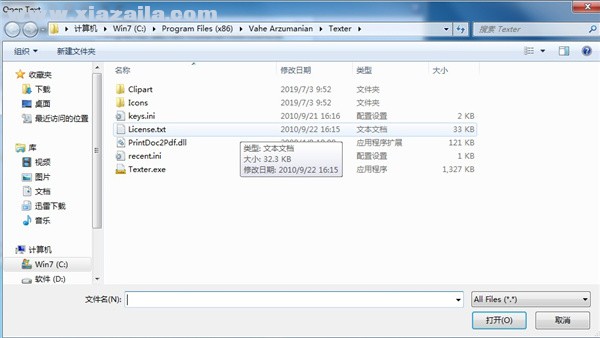
3、文本内容已加载,现在可以开始编辑文本文档的内容;
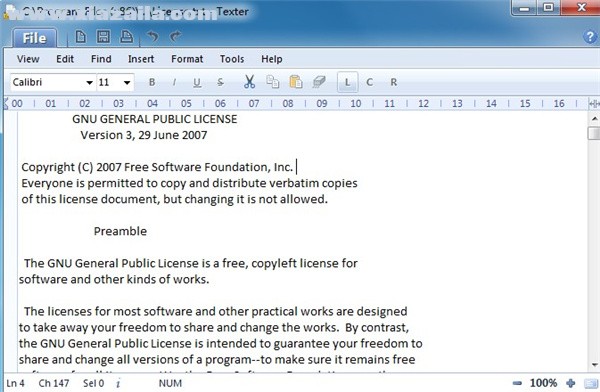
4、编辑完成后点击File文件菜单,选择Save保存文件。
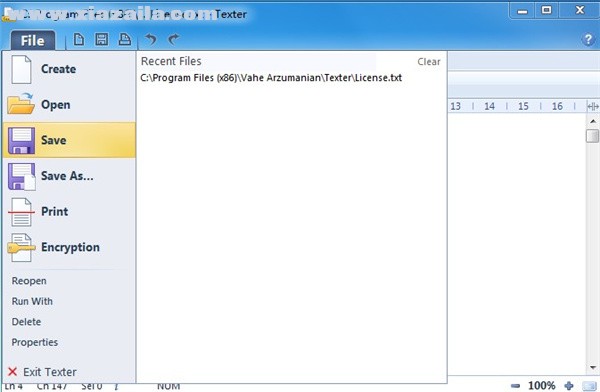
常用快捷键
1、OpenText = Ctrl + O
2、SaveText = Ctrl + S
3、SaveAs = Ctrl + Shift + S
4、SaveAsPlain = Ctrl + Alt + P
5、SaveAsRtf = Ctrl + Alt + R
6、SaveAsWeb = Ctrl + Alt + W
7、SaveAsXml = Ctrl + Alt + X
8、NewText = Ctrl + N
9、NewWindow = Ctrl + Alt + N
10、Print = Ctrl + P
11、PrintNow = Ctrl + Shift + P
12、Encryption = Ctrl + Shift + E
13、RightToLeft = Ctrl + Shift + R
14、WordWrap = Ctrl + Shift + W
15、ZoomBigger = Ctrl + Add
16、ZoomSmaller = Ctrl + Subtract
17、ZoomDefault = Ctrl + Multiply
18、Find = Ctrl + F
19、Replace = Ctrl + R
20、FindInFiles = Ctrl + Shift + F
21、GoToChar = Ctrl + G
22、SelectText = Ctrl + T
23、InsertSymbol = Ctrl + F3
24、InsertTextFromFile = Ctrl + F4
25、InsertDate = Ctrl + F5
26、InsertImage = Ctrl + F6
27、InsertClipart = Ctrl + F7
28、Font = F5
29、Color = F6
30、BackColor = F7
31、WebPageBrowser = F8
32、DocumentBrowser = F9
33、Customize = F10
34、Options = F11
35、HelpContent = F12
36、HelpAbout = F1
37、CheckForUpdates = F2
38、SystemInformation = F4
39、Bold = Ctrl + Shift + B
40、Italic = Ctrl + Shift + I
41、Underline = Ctrl + Shift + U
42、Strikeout = Ctrl + Shift + S43、Cut = Ctrl + X
44、Copy = Ctrl + C
45、Paste = Ctrl + P
46、Clean = Ctrl + Alt + Shift + C
47、AllignLeft = Ctrl + Alt + L
48、AllignCenter = Ctrl + Alt + C
49、AllignRight = Ctrl + Alt + R
50、Undo = Ctrl + Z
51、Redo = Ctrl + R
52、Properties = F3





软件评论 您的评论需要经过审核才能显示
网友评论